Как управлять фоновым обновлением приложений на Apple Watch
Фоновое обновление приложения — это функция, требующая умного управления. Если вам не удастся взять его под контроль, быстрый разряд батареи потрясет ваши Apple Watch. К счастью, управлять фоновым обновлением приложений на Apple Watch довольно просто. Итак, если вы заметили неожиданный разряд батареи на устройстве watchOS или хотите предпринять необходимые действия заранее, настройте приложения Apple Watch для фонового обновления приложений.
Как управлять фоновым обновлением приложений на watchOS
Обновление приложения в фоновом режиме играет ключевую роль в обеспечении бесперебойной работы приложения. Хотя нельзя отрицать тот факт, что это довольно полезно для улучшения взаимодействия с пользователем, оно остается одной из самых энергоемких функций.
Как и iOS, watchOS позволяет включать / отключать фоновое обновление приложения для определенного приложения на Apple Watch. И если вы хотите полностью отключить его, чтобы продлить срок службы батареи на ваших умных часах, есть способ сделать это с помощью переключателя «Master».
Итак, в чем подвох? Хотя это не уловка как таковая, имейте в виду, что приложения с осложнениями на текущем циферблате будут продолжать обновляться на Apple Watch, даже если их настройка фонового обновления приложений отключена. При всем сказанном, давайте начнем!
Программы для Windows, мобильные приложения, игры - ВСЁ БЕСПЛАТНО, в нашем закрытом телеграмм канале - Подписывайтесь:)
Включение / отключение фонового обновления приложения с помощью приложения Watch для iPhone
- Откройте приложение Watch на своем iPhone.

2. Теперь убедитесь, что в левом нижнем углу выбрана вкладка «Мои часы».

3. Затем нажмите «Общие».
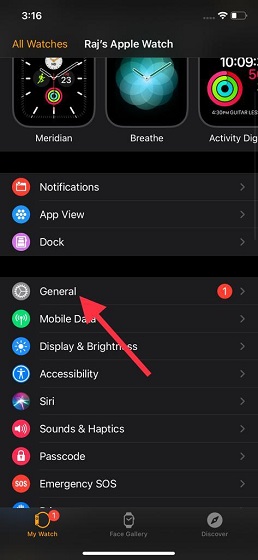
4. Затем нажмите «Обновление фонового приложения».
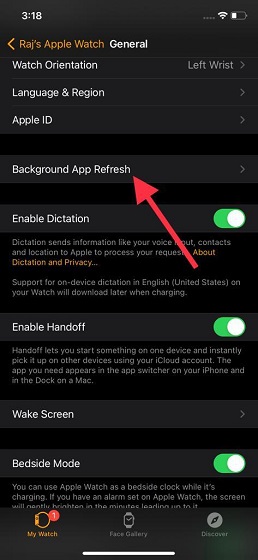
5. Далее вы должны увидеть список всех приложений, у которых есть доступ к фоновому обновлению приложений на Apple Watch. Теперь вы можете выключить переключатель рядом с каждым приложением, которое вы не хотите обновлять в фоновом режиме.
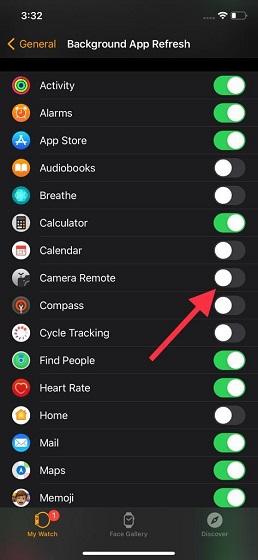
Я бы порекомендовал вам отключить переключатель для каждого приложения, которое вы не часто используете, и оставить переключатель включенным для тех, которые вы используете чаще.
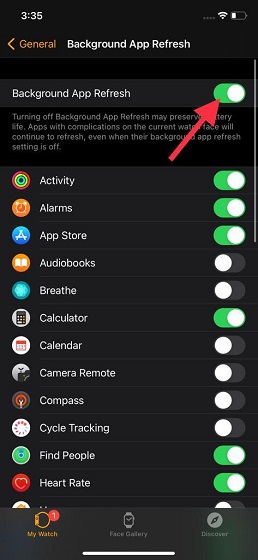
Кроме того, в центре вверху есть переключатель обновления основного фонового приложения. На тот случай, если ваши Apple Watch сильно разряжают батарею или вы хотите сократить ненужное потребление батареи, отключите этот главный переключатель.
Включение и отключение фонового обновления приложений на Apple Watch
- Запустите приложение «Настройки» на Apple Watch.
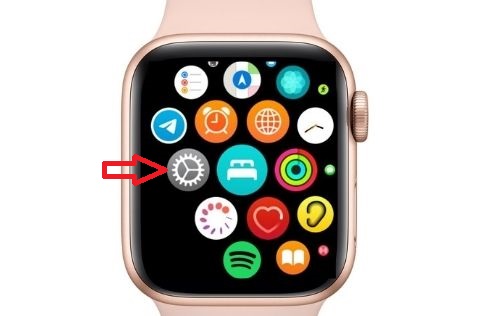
2. Теперь нажмите «Общие».
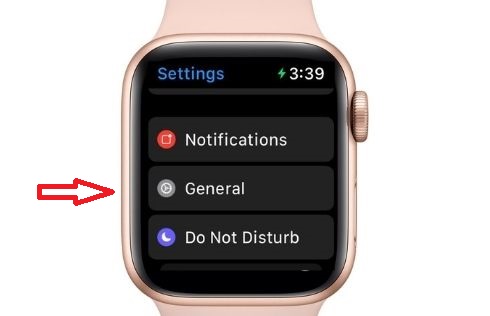
3. Затем нажмите «Обновление фонового приложения».
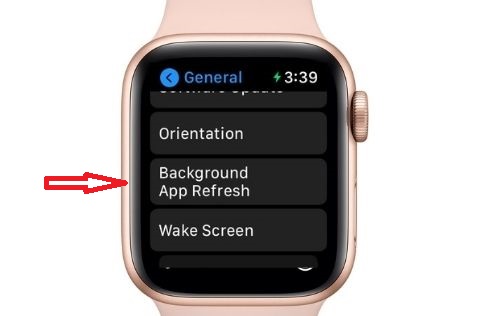
4. Затем либо выключите переключатель для определенного приложения, либо полностью отключите фоновое обновление приложения на своих умных часах.
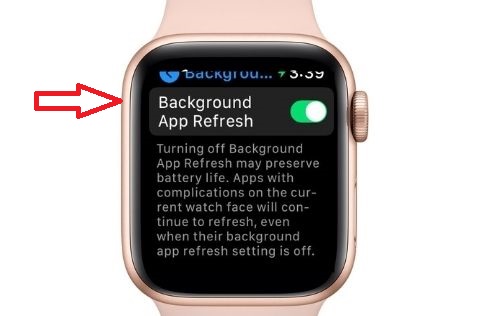
Управляйте обновлением приложений в фоновом режиме с легкостью на Apple Watch
Вот и все! Теперь, когда вы знаете, как управлять обновлением фонового приложения на Apple Watch, используйте его максимально эффективно, чтобы предотвратить ненужный разряд батареи. В зависимости от ваших потребностей вы можете либо полностью отключить его, либо разрешить обновление только отдельных приложений в фоновом режиме. Также не забудьте ознакомиться с нашей статьей о распространенных проблемах Apple Watch и их исправлениях. Вы получите массу советов, которые помогут решить распространенные проблемы и улучшить взаимодействие с пользователем.
